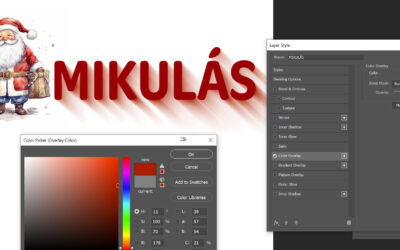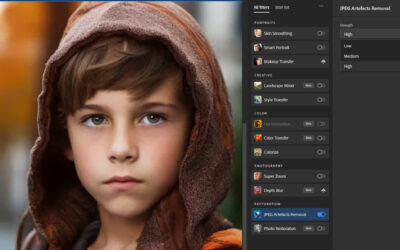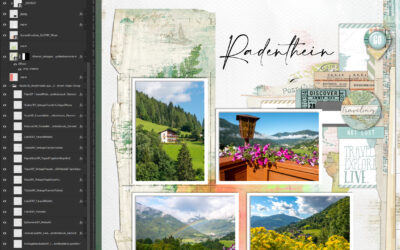Photoshop tippek egy csokorban
Hogy költőien fejezzem ki magam, a Photoshop olyan, mint egy tenger: rengeteg gyakran használt eszköz úszik a felszínen, de a mélység rejtett kincseket is tartogat. Akár napi szinten dolgozol vele, akár csak alkalmanként, mindig akad még mit tanulni. Összegyűjtöttem egy sor olyan praktikát,...
Régi kihívások, új megoldások
A digitális képszerkesztés világa az elmúlt években jelentős változáson ment keresztül. Régebben a kompozit képek elkészítése során számos akadályba ütköztünk. Egy megfelelő háttér kiválasztása nem csak a fények és színek miatt volt kritikus, hanem a látószögnek is harmonizálnia kellett a kivágott...
Öt gyors szövegeffekt
Egy fotókönyv nem csak a képekről szól. A szövegek és azok megjelenítési módjai ugyanolyan fontosak lehetnek, mint maguk a fotók. Gondolj csak bele, hogy egy jó szövegeffekt megváltoztathatja a fotó hangulatát, adhat neki plusz jelentést, vagy akár még viccesebbé is teheti az egészet. A blogon...
Ó, az a szemüveg!
Veled is előfordult, hogy szemüveges gyereket/felnőttet fotóztál, és a szemüveg becsillant? Nem vagy egyedül ezzel a problémával! Számos fotóssal előfordul, hogy küzd a szemüveg zavaró becsillanásával. Elég nehéz technikai feladat korrigálni, és az eredmény nem mindig tökéletes. De miért is...
Adobe Express
Ismered az Adobe Express-t? Használsz Photoshop-ot? Ha igen, szükséged lehet erre is. Ha még nem használtad a Photoshop-ot, az Adobe Express egy fantasztikus eszköz, amellyel kreatív tartalmakat hozhatsz létre. Azért nézzünk egy kis összehasonlítást. Mind a kettő egy képszerkesztő alkalmazás....
Látványos szövegeffekt lépésről lépésre
Kinek nem nehéz kitalálni, hogy milyen is legyen a borító? Nekem biztos az. Így mindig lesem a jó ötleteket. Ez a különleges szövegeffekt pedig pont azt a plusz pici „wow”-t adhatja hozzá, amitől a könyved még különlegesebb lesz. Nagyon egyszerű elkészíteni, a technika igazán nem bonyolult, és nem...
Adobe Camera Raw 16.0
Az Adobe Camera Raw (ACR) az évek során sok fejlesztésen ment keresztül, hogy a felhasználók a lehető legpontosabban és leggyorsabban reagáló eszközökkel módosíthassák a képeiket. A legújabb, 16.0 frissítés néhány érdekes újdonságot hozott, ezekről lesz szó most. Ezek a változások és fejlesztések...
Photoshop – Neural Filter – JPG Artefacts Removal
A digitális fotózás és a közösségi média elterjedésével egy új kihívással szembesülnek a fotósok: a képek minőségének romlásával. Ezen belül az egyik leggyakoribb probléma a JPEG tömörítés miatt keletkező artifaktok (a képek nem kívánt torzulásai, hibái), melyeket gyakran észlelhetünk olyan...
Photoshop – rétegek kezelése
Ha Photoshop-ot használsz, nyilván találkoztál már a Layers (Rétegek) panellel. Talán neked is feltűnt, hogy rengeteg réteg esetén elég nehéz navigálni köztük. Előfordult már, hogy elvesztetted a fonalat a sok-sok réteg között, és kénytelen voltál egyesével végigkattintani őket, hogy megtaláld...
Hatodik alkalommal kerül megrendezésre a világ legnagyobb fotópályázata
Csatlakozzon a világszerte több ezer fotóst számláló közösségünkhöz, és ossza meg velünk a saját szemszögéből látott lenyűgöző világot. A pályázaton való részvétel nem csupán alkotói önkifejezésre ad lehetőséget, hanem az SOS Gyermekfalvak Világszervezetének a nemes céljait is támogatja. Ne hagyja ki ezt a kivételes lehetőséget, és mutassa meg, hogy miként látja a világot a saját lencséjén keresztül!
CEWE Bingó
CEWE-Bingó – 2024. október – ugyanaz
Körbe karikába kellett helyezni a fotókat az elmúlt héten, igazán jól sikerültek:)Aki az 5 $-os kupont nyerte: Erre a hétre én találtam ki játékot. Ha először játszol, feltétlen olvasd el a szabályokat. A múlt heti ambrotípiáról szóló cikkhez a MidJourney-val generáltattam textúrákat. Ez azért nem...
CEWE-Bingó szeptember – eredményhirdetés
Rengeteg gyönyörű oldal készült a szeptemberi Bingóra, szuper volt látni, hogy milyen kreatívan oldottátok meg a feladatokat! Ne hagyjátok ki az októberi kihívást sem, ahol megint izgalmas témákkal dolgozhattok. Szokás szerint minden résztvevő százalékos kupont kap a kitöltött Bingó szerint...
CEWE-Bingó – 2024. október – körbe-karikába
Mindenki azt csinált, amit akart, és a Jolly Jokernél Mr. Random-nak nincs dolga:) Nézzük a heti játékot. Erre a hétre Ilonaeva talált ki játékot. Ha először játszol, feltétlen olvasd el a szabályokat. A heti feladat nagyon egyszerű lesz: minden képőrző az oldalon csak kör alakú template-ben vagy...
CEWE-Bingó – 2024. október
Most már tényleg itt az ősz, a színes falevelek, a gesztenyék és a hűvös reggelek időszaka! Ilyenkor igazán érdemes megörökíteni az évszak csodáit, színeket, hangulatokat. Az októberi CEWE Bingó – remélem – tele van inspiráló feladatokkal, amelyek segítenek, hogy kreatív scrapbook-oldalakat...
CEWE-Bingó – 2024. szeptember – Jolly Joker
Valami ismétlődő folyamat megörökítése volt a feladat a múlt héten, igazán sokféle repetitív mozdulatsor jelent meg az oldalakon. Akinek kedvezett Mr. Random: Szeptemberben öt hétfő van, így szokás szerint ez a hét Jolly Joker, vagyis a Bingó bármelyik feladatát lecserélheted tetszésed szerint.Ha...
CEWE-Bingó – 2024. szeptember – repetitív
Nagyon örülök, hogy játszottatok a naptársablonnal:) Aki még nyert is: Erre a hétre minyu talált ki játékot. Ha először játszol, feltétlen olvasd el a szabályokat. Készíts oldalt valamilyen ismétlődő folyamatról vagy mozdulatról. Bemutathatod több fotóval, vagy leírhatod egyszerűen, ahogy én...